작년에 우리는 많은 것을 보았습니다Windows 8 용 무료 및 유료 시작 화면 수정 및 교체 도구를 제공합니다. 일부는 Windows 7와 유사한 시작 메뉴를 제공하고 시작 화면을 사용하지 않도록 설정하고 다른 일부는 시작 화면의 모양을 변경합니다. 10 월에 와카 스는 오래된 Windows 7 느낌을 되찾기 위해 최고의 Windows 8 시작 화면 수정 자 및 시작 메뉴 응용 프로그램 목록을 작성했습니다. 그러나 이후 동일한 장르의 새로운 응용 프로그램이 여러 개 등장했으며 새로운 도구가 다른 기능을 제공하는 경우 독자를 위해 검토하려고합니다. 8 시작 버튼 시작 화면 교체 유틸리티 중 하나입니다우리의 관심을 끌었습니다. 시작 화면을 시스템을 완벽하게 제어 할 수있는 고도로 사용자 정의 가능한 시작 메뉴로 바꿀 수 있습니다. 시스템 옵션뿐만 아니라 설치된 모든 프로그램에 액세스하고 시작 메뉴에서 자주 사용하는 프로그램을 타일로 고정 할 수 있습니다. 시작 메뉴 또는 시작 화면을 버튼의 기본 기능으로 열고 시작 화면 핫 코너를 비활성화 한 다음 Windows를 데스크탑으로 직접 부팅하도록 선택할 수 있습니다.
설치 후 8StartButton에는응용 프로그램 사용을 시작하기 전에 컴퓨터를 다시 시작하십시오. 처음 시작할 때 입문 자습서는 패키지에 포함 된 모든 기능에 대한 정보를 제공합니다.

당신은에 흰색 Windows 아이콘을 볼 수 있습니다화면의 왼쪽 하단. 이 버튼을 클릭하면 기본적으로 시작 메뉴가 열리지 않습니다 (그렇게 구성 할 수는 있음). 대신 애플리케이션의 여러 기능에 대한 바로 가기가있는 Radial QuickAccess 메뉴가 표시됩니다. 기본적으로이 바로 가기를 사용하면 시작 메뉴, 시작 화면, 시작 화면 검색, 종료, 다시 시작 및 로그 아웃 옵션에 액세스 할 수 있습니다.
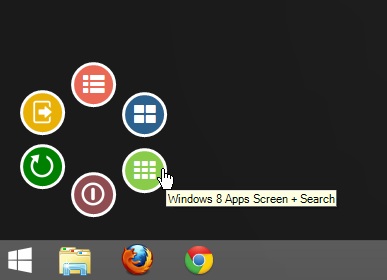
이 버튼들 각각은다른 작업을 수행하십시오. 이러한 버튼의 동작을 변경하려면 해당 아이콘을 마우스 오른쪽 버튼으로 클릭하고 사용 가능한 목록에서 절전, 잠금, 명령 줄, 레지스트리 편집기, 장치 관리자 및보다 편리한 옵션이 포함 된 원하는 동작을 선택하십시오.
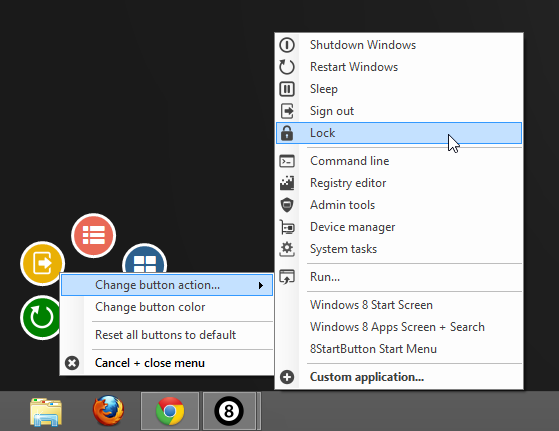
언제든지 시작 메뉴를 직접 열려면시작 버튼을 클릭하면 아이콘을 마우스 오른쪽 버튼으로 클릭하고 '왼쪽 마우스 클릭 쇼'옵션의 기본 설정을 8 시작 버튼 시작 메뉴로 변경하십시오. 사용 가능한 다른 옵션으로는 Windows 8 Apps 화면 + 검색 및 Windows 8 시작 화면이 있습니다. 여기에서 위에 표시된 방사형 빠른 액세스 메뉴를 활성화하거나 비활성화 할 수도 있습니다.
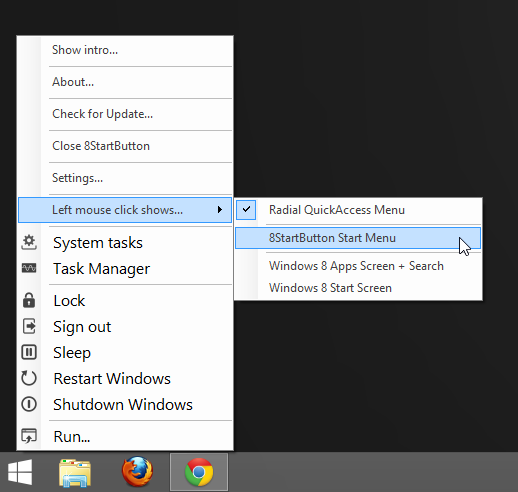
시작 메뉴가 기본값으로 선택되면동작하면 더 이상 Radial QuickAccess 메뉴가 표시되지 않습니다. 시작 메뉴는 Windows 7과 유사한 인터페이스를 제공합니다. 왼쪽 창에서 설치된 모든 응용 프로그램에 액세스 할 수 있으며 오른쪽에는 자주 사용하는 응용 프로그램을 고정하기 위해 구성 가능한 최신 UI 스타일 타일이 있습니다.
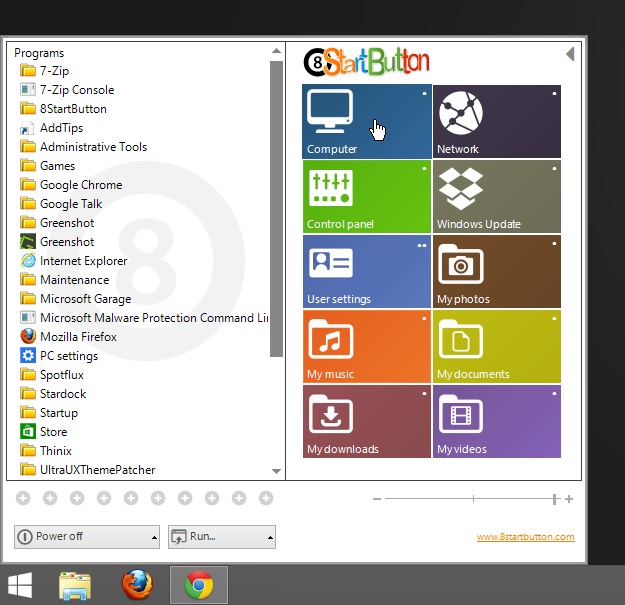
이 타일 중 하나에 대한 동작을 변경하려면마우스 오른쪽 단추로 클릭하고 선택적 명령 인수와 함께 대상 파일 또는 폴더를 지정하십시오. 버튼 텍스트, 이미지 및 색상을 수정할 수도 있습니다. 필요한 사항을 변경 한 후 저장을 클릭하는 것을 잊지 마십시오.
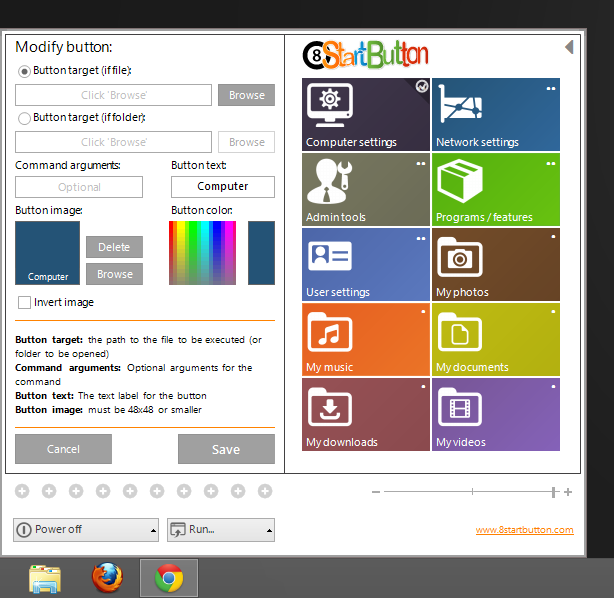
응용 프로그램 설정은시작 메뉴 아이콘을 마우스 오른쪽 단추로 클릭하고 설정을 선택하십시오. 기본 도구 동작을 변경 (부팅시 데스크톱으로 이동, 앱 화면 및 검색 패널 반투명, 시작 화면 핫 코너 숨기기), 사용자 지정 버튼 이미지 사용 및 앱의 업데이트 설정을 조정할 수 있습니다.
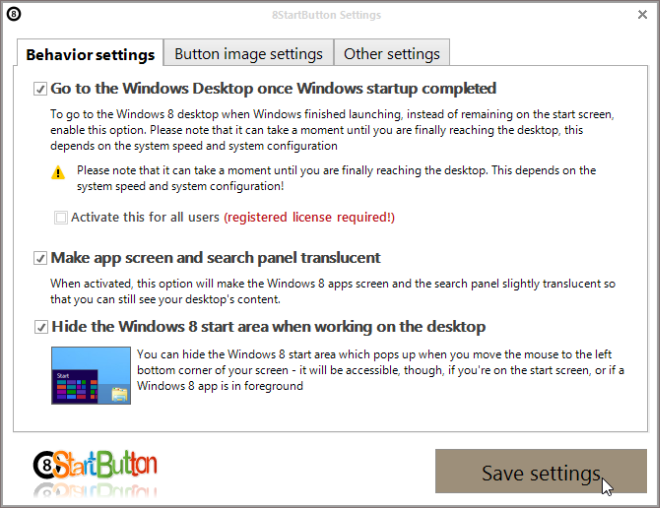
반투명 시작 화면 검색을 사용하면 데스크탑보기를 완전히 잃지 않고 최신 UI 앱을 검색 할 수 있습니다.
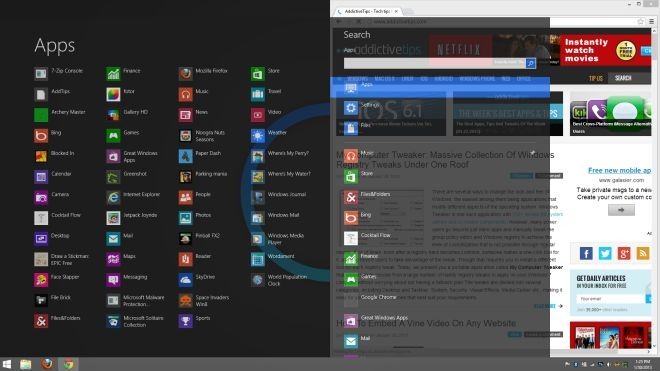
8StartButton은 32 비트 및 64 비트 버전의 Windows 8에서 모두 작동합니다.
8StartButton 다운로드













코멘트